来源:uimaker.com 作者:网络

<图15>

<图16>

<图17>
11、新建一个图层,用钢笔勾出底部暗部选区,羽化20个像素后填充黑色

<图18>
12、用钢笔勾出两条弧形选区,如下图,创建曲线调整图层,适当调暗一点,效果如图21。

<图19>
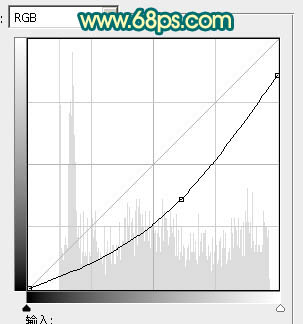
<图20>

<图21>
13、用钢笔勾出弧线顶部的高光选区,用曲线稍微提亮一点,效果如图23

<图22>

<图23>
14、用钢笔勾出图24所示的选区,创建色彩平衡调整图层,对高光进行调整,参数设置如图25,效果如图26

<图24>

<图25>

<图26>
15、新建一个图层,用画笔画出下图所示的色块,局部可以用涂抹工具涂抹一下边缘

<图27>
16、执行:滤镜 > 扭曲 > 极坐标,参数设置如图28,确定后按Ctrl + T 稍微变形处理,效果如图29。
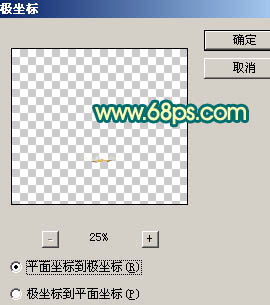
<图28>

<图29>
17、创建亮度/对比度调整图层,适当增加对比度,参数及效果如下图。
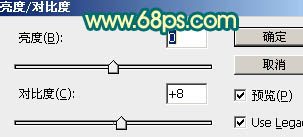
<图30>

<图31>
18、在当前组下面新建一个组,同上的方法制作接口处,如图32,33。

<图32>